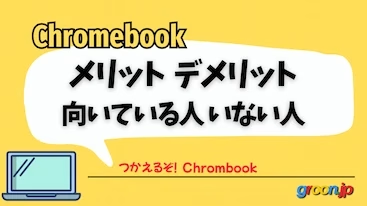こんにちは、晋太郎です。
Chromebook(クロームブック)は、一般的なパソコン(WindowsやMac、Linux)とは少し異なる使い方をするノートパソコンですが、とても魅力が多いパソコンです。この記事を読んでChromebookが自分に合っていると思ったらぜひChromebookにトライしてみてください。
Chromebookのメリット
価格が安い
Chromebookは一般的なWindowsやMacのノートパソコンと比べて、手頃な価格で購入することができることが大きなメリットです。
強固なセキュリティ
Chromebookは自動的に最新のセキュリティパッチ配布やアップデートをするため、マルウェアから強力に保護してくれます。また起動時に、バックグランドでセキュリティ診断を行っており、万一侵入を検知したときには修復機能が働いてOSを初期化して、ユーザーを保護します。
(OSを初期化されてもクラウド上のデータは保護されます。またすぐに環境を再現して使い続けることができます。)
データの安全性が高く共有が簡単
Chromebookでは、ローカルストレージよりもクラウドストレージのGoogle Driveを活用することが推奨されています。クラウドストレージサービスでデータが安全に保存されています。
素早い起動とバッテリー持ちのよさ
軽量なオペレーティングシステムを搭載しているために起動が圧倒的に速く、数秒で起動します。またこの軽量でシンプルなOSは、バッテリーの持ちの良さにも貢献し、10時間程度バッテリーが持ちます。一日中外出先で使っても十分バッテリーは持ちます。
機種の乗り換えが簡単
Chromebookは基本的に、Google Drive上にデータを保存しローカルにはほとんどデータを保存しません。(保存することも可能です)
また、個人設定や各サイトのパスワードなどはGoogleアカウントが安全に保持しています。そのため機種の乗り換えも簡単。新しいChromebookに同じGoogleアカウントでログインするだけで簡単に移行できます。スマホでいう機種変更ですね。スマホよりずっと簡単です。
Androidアプリの利用も可能
Chromebookは、Androidアプリの利用が可能です。Google Playストアに膨大な種類のアプリがありますのでそれをダウンロードして、より便利にChromebookを活用することができます。
多くの特典がもらえる
Chrombook購入者へは下記のような多様な特典がついてきます。これも金額に換算するとかなり大きな額になります。(特典内容は頻繁に変わりますので最新情報はGoogleサイトで確認お願いします。)
| 特典名 | 対象デバイス | 無料期間 |
|
Google AI Proプラン
|
Chromebook Plusのみ | 12ヶ月 |
| Chromebook/Chromebook Plus | 3ヶ月 | |
| Google One AI Premiumプラン |
Chromebook/Chromebook Plus | 3ヶ月 |
| Luminar: Photo Editor | Chromebook/Chromebook Plus | 3ヶ月 |
| Goodnotesアプリ | Chromebook/Chromebook Plus | 3ヶ月 |
| Google One | Chromebook/Chromebook Plus | 12ヶ月 |
| YouTube Premium | Chromebook/Chromebook Plus | 3ヶ月 |
2025年7月17日現在
Chromebookのデメリット
インターネット接続が必要な場合が多い
Chromebookは基本的にはインターネットへの接続が必要とする場合が多いです。ほとんどの処理がブラウザ上で行われるからです。Androidアプリもネットワーク接続が前提になっています。
しかし意外と多くの作業がオフラインでも使用可能です。ネットがなければなにもできないわけではありません。メールの送受信はできませんが、ネットにつながっていないときはメール送受信できないのはWindowsもMacもLinuxも同じですよね。ネットにつながっていない時でも受信済みメールを閲覧したり、返信を書いたりすることはできます。オフィスファイルもネットがなくても作成・編集できます。
Chromebookがオフラインでどこまでできるかはこの記事にまとめましたのでご覧ください。
クリエーター系の作業には向かない
古いプリンターには対応してないものもある
【まとめ】Chromebookが向く人、向かない人
Chromebookは、そのコストパフォーマンスの高さと管理の容易さが魅力です。手頃な価格で購入でき、他のOSのように初期設定だけで半日潰れてしまうような心配もありません。特に文章を書くことやWebでの作業に集中したい人にはうってつけです。
Chromebook使用が向いている人
- ウェブブラウジングやメール、文書作成、スプレッドシートなど基本的なオフィスタスクを主に行う人
- ブロガーや小説家などの文筆業の人
- 主にクラウドベースやWebベースのアプリケーションを使う人
- オンラインでのコミュニケーションやビデオ会議を行う人
- クラウドストレージやオンラインサービスを活用してデータを管理する人
- はじめてパソコンをつかうお子さん
Chromebookが向かない人
- グラフィックスやCPUの要求性能が高いソフトウェアやゲームを実行する人
- 特定のプロフェッショナルソフトウェアや専門的なアプリケーションを使用する人
- 大容量のファイルやデータをローカルに保存する必要がある人
- 特定の周辺機器やプリンターとの高い互換性が必要な人
最後に表でまとめてみました
| Chromebook | 他のノートパソコン | |
| OS | 軽量なChrome OS | WindowsやmacOS、Linuxなど |
| セキュリティ | 自動的に最新のセキュリティパッチやアップデートが提供され、ウイルスやマルウェアからの保護が強固 | セキュリティ対策ソフトウェアを別途インストールするのが一般的 |
| データ保管 | Google Driveに保管 バックアップ不要 ローカルストレージも使用可能 |
主にローカルストレージを使用 クラウドストレージの利用も可能 |
| アプリの種類とダウンロード方法 | Web上で使えるアプリ、Androidアプリ、Lunuxアプリが使用可能 | そのオペレーティングシステムに応じた多様なソフトウェアやアプリをインストール可能 |
| オフラインでの作業 | インターネット接続が前提だが、文書作成や編集、メール編集はオフライン利用も可能 | インターネットに接続せずにローカル環境での作業が可能 オフラインでの文書作成や編集、ソフトウェアの利用など、幅広い作業が可能 |
| パフォーマンスとスペック | 一般的に低価格帯のモデルが多く、軽量なオペレーティングシステムのため、タスクにおいては十分なパフォーマンスを発揮 | 価格に応じて、高性能なプロセッサや大容量のメモリ、高解像度のディスプレイなど、より高スペックな構成が可能 |
| バッテリー駆動時間 | 一般的にバッテリーの持ちが良く、10時間程度の連続使用が可能 | バッテリー持ちを重視するなら高価なモデルが必須 |
| プログラムの開発環境 | LinuxコンテナやAndroidアプリを利用してプログラミング環境を構築可能 | 広範なプログラミング環境や統合開発環境(IDE)が利用可能 さまざまなプログラミング言語やフレームワークをサポート |
| 周辺機器 | サポートされていない周辺機器もある | 多種の周辺機器の使用が可能 |
皆さんのChromebookの理解に少しでも役立ってChromebookファンになっていただけるとうれしいです。